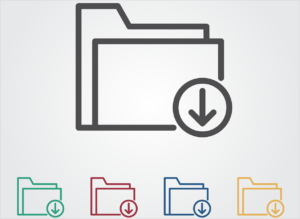
ブランド宅配買取を利用する際に必要なのが、本人確認書類を用意すること。
免許証やパスポート、保険証など現住所の記載がある書類のコピーが一部必要になります。
でも、コピーを取るのって数十円だとしてもお金がかかりますし、近くのコンビニ行ってコピーを取るのも面倒だったりしませんか?
ブランド買取店にもよりますが、コピーせずともメールに添付するかマイページにアップロードするだけでOKなことが多いです。
アップロードってなんだか難しそう…と思うかもしれませんが、実はとっても簡単!
やり方は2種類ありますが、お好きな方で試してみてくださいね‼
私はiPhoneを使っているので、今回はiPhoneを使ってアップロードする方法をご紹介します。PCはWindows10。
Androidの方は動画を載せていますのでそちらから試してみてください。
本人確認書類を用意する
まずは本人確認書類を用意しましょう。
現住所が確認できる書類であれば何でもOK。普通は免許証が多いかと思います。
私は免許を持ってないのでいつも健康保険証を使ってます。
もし、本人確認書類に記載の住所と現住所が違う場合は、他に書類が必要になるはずなので買取店に問い合わせてみましょう。
書類の用意が出来たらスマホのカメラを使って撮影します。
端が切れたり欠けたり、光が反射したり暗くなったりしないように注意しましょう。
テーブルの上に置いて撮影しようとすると、ぼやけたり暗くなって見えづらくなるので手に持って立てた状態で撮影すると綺麗に撮れますよ‼
文字がちゃんと見えれば背景が多少写っていても良しです。

撮影するとこんな感じ。
ここまで準備出来たら、早速パソコンのほうに取り込んでいきます。
※スマホでマイページにアクセスしたり、アプリからアップロードする場合はここまででOK。
iPhoneの場合
アップロードする方法その1:スマホからPCにメールで画像を送る
画面左上にある、メッセージアプリを起動します。

自分のメールアドレス(スマホのではなくてパソコンの)を入力してメッセージを作成します。
メッセージ画面の左側にカメラのアイコンが表示されているので、タップ。
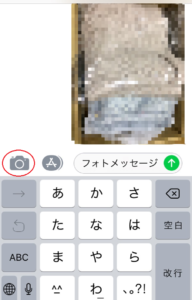
画面右下のほうに今まで撮影した写真が表示されるので、タップして選択していきます。
選択が完了したら、緑の矢印↑マークをタップして送信。
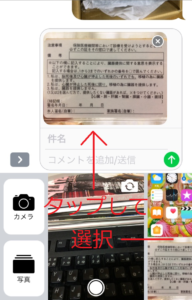
メールボックスを確認すると、スマホからのメールが届いているはずなので開封しましょう。
画像にカーソルを合わせると、ダウンロードボタンが表示されるのでクリック。
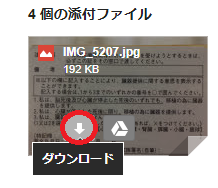
これでパソコンのほうにダウンロードできました‼
画像をアップロードする必要がある時は、パソコン内に保存されているこの画像を選択してアップロードすればOKですね。
その2:iPhoneをPCにつないで画像を取り込む方法
もう一つの方法は、iPhoneをPCに直接つないで画像を取り込む方法です。
USBケーブルが必要なのでご用意を💡
USBをPCに挿し、iPhoneも先端のプラグにつなぎます。
パソコンの画面下のアンダーバーにエクスプローラーのアイコンがあるのでクリック。
![]()
左下のほうに〇〇のiPhoneと表示されているはずなので、クリックします。
Internal Storageが表示されるので、クリックしましょう。
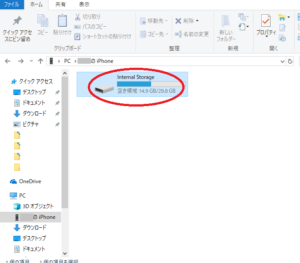
次に、DCIMというフォルダをクリック。
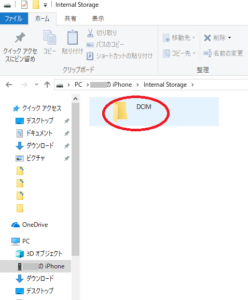
この時に、もしフォルダが空になっていたらパソコンがiPhoneを認識していないということなので一旦ケーブルから外して再度つなぎ直してみてください。
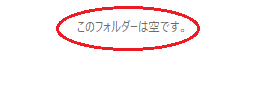
DCIMというフォルダをクリックしたら、いくつかフォルダが表示されるはず。
一番数の大きいフォルダが最新の画像が入っているフォルダになるので、ここでは105APPLEをクリック。
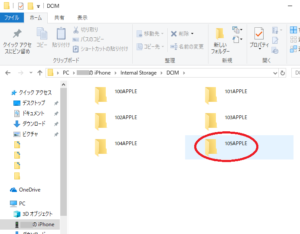
そうすれば、画像がズラリと表示されるのでその中から本人確認書類を選びます。
右クリックをすれば、切り取りかコピーを選べます。
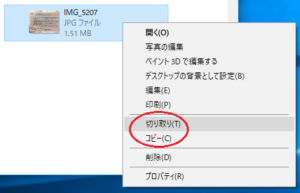
デスクトップでもどこでも良いので、右クリックをして貼り付けをします。
これで好きなところに保存できました。
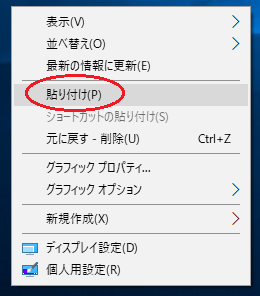
これで、画像をアップロードする時は今保存した場所から画像を選ぶだけでアップロードできるようになります。
作業はここまでとなります。お疲れさまでした✨
>Androidoの場合
iPhoneの場合もケーブルを使う場合はLightningという専用ケーブルが必要になりますが、こちらはデータ通信と充電ができるものです。
Androidの場合は、データ通信用と充電用のケーブルがあるので、写真や動画を取り込むためにケーブルを使う場合は必ずデータ通信用のケーブルを選んでください。
また、Androidは機種によってUSBのタイプが違ってきます。
2016年以前の機種を使っている場合は、micro USBというケーブルが必要になります。例えば下記のようなケーブルです。
楽天市場:マイクロUSBのケーブル
Amazon:マイクロUSBのケーブル
最新のAndroidを使っている方は、タイプCのUSBを選ぶことになります。
お使いの機種がマイクロUSBかタイプCのUSBか、どちらになるのかを確認してからケーブルを購入してください。タイプCのUSBは下記のものです。
楽天市場:タイプCのケーブル
Amazon:タイプCのケーブル
画像のアップロードは便利
本人確認書類は、画像として一度アップロードしておけばまた必要な時に何度でも使えるので便利。(有効期限内であれば)
いちいちコピーしなくても良いので楽かと。
ただ、ブランド買取店によってはコピーが必要なこともあります。
なのでこの辺はケースバイケースで✨アップロードやメール添付が可能な場合はぜひ試してみてくださいね♪




コメント